Javítás, ha a Google Duo nem jeleníti meg a névjegyeket Androidon és iPhone-on
Hibaelhárítási útmutató / / August 05, 2021
Mindig nagy visszautasítás, ha elfoglalt a munkája, és ugyanarra szeretne használni egy alkalmazást, de nem fog működni. A Google Duo-t videohívásokhoz gyakran használók találkoznak azzal, hogy az alkalmazás nem mutatja a hívást kezdeményezni kívánt névjegyeket. Ez a probléma mind az Android operációs rendszeren, mind az iOS rendszeren előfordul. Ebben az útmutatóban elmondok néhány hibaelhárítási módszert, amelyeket meg lehet oldani, amikor a Google Duo nem jeleníti meg a névjegyeket az Ön eszközein.
Ez a probléma az alkalmazás hibája miatt következhet be. Ez az egyik leggyakoribb ok, függetlenül az Ön által használt mobil platformtól. Valami probléma lehet a hozzáférési engedéllyel, amelyet nem kaptak meg az alkalmazás számára. Ezért előfordulhat, hogy nem jelennek meg a telefonjára mentett kapcsolatok. Bizonyos esetekben a gyorsítótárban lévő ideiglenes fájlok lehetnek a tettesek. Tehát frissítenie kell a megfelelő alkalmazás gyorsítótárát. Folytassa az útmutatóval, hogy megismerje és részletezze a különféle működő hibaelhárítási mechanizmusokat.

Összefüggő | Hogyan lehet megosztani meghívó linkeket csoportos videohívásokhoz a Google Duóban
Tartalomjegyzék
-
1 Javítsa a Google Duo alkalmazást, amely nem jeleníti meg a névjegyeket Android és iPhone rendszeren
- 1.1 Frissítse a Google Duót
- 1.2 Ellenőrizze, hogy van-e engedély a Google Duó számára a Névjegyek eléréséhez
- 1.3 A videohíváshoz próbált névjegyeket elmentette az eszközére
- 1.4 Törölje az alkalmazás gyorsítótárát
Javítsa a Google Duo alkalmazást, amely nem jeleníti meg a névjegyeket Android és iPhone rendszeren
Kezdjük azzal, hogy keressük az alkalmazás számára elérhető frissítéseket.
Frissítse a Google Duót
Mint mondtam, lehet, hogy van olyan hiba, amely nem teszi lehetővé, hogy a Duo-n keresztül megtekinthesse a kívánt kapcsolatokat. Tehát ellenőrizze, hogy van-e elérhető frissítés a telepítéshez. Normális esetben, ha vannak hibák, akkor a Google kiadja a frissítéseket a javítás érdekében.
- Dob A Play Áruház kb
- érintse meg Hamburger app > válassza Saját alkalmazások és játékok
- A frissítésre váró alkalmazások elvesztése esetén ellenőrizze, hogy ott van-e a Google Duo.
- Ha igen, akkor az alkalmazás mellett látnia kell egy Frissítés választási lehetőség. Érintse meg.
- A frissítés befejezése után indítsa újra az alkalmazást
Most ellenőrizze, hogy láthatja-e elérhetőségét, miközben megpróbálja létrehozni a kapcsolatot. Ugyanezt kipróbálhatja Alkalmazásbolt ha iOS rendszeren futó eszközt használ.
Ellenőrizze, hogy van-e engedély a Google Duó számára a Névjegyek eléréséhez
Androidon,
- Hosszan nyomja meg a Google Duo-t> érintse meg az info gombot (i szimbólummal)
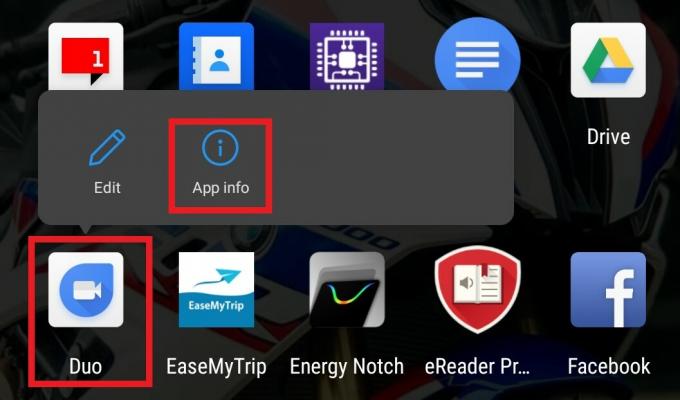
- A megnyíló képernyőn érintse meg a gombot Engedélyek
- Két részt kell látnia Lehetővé teszi és Megtagadva.
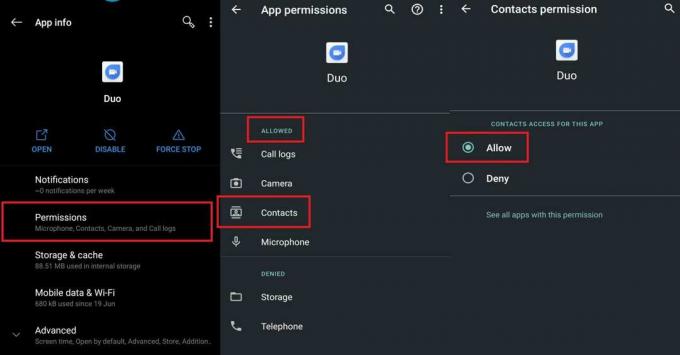
- Amint láthatja, androidos telefonomon a Google Duo hozzáférhet a névjegyekhez. Így a Lehetővé teszi opció van kiválasztva.
IPhone-on
- Dob Beállítások App
- Menj Magánélet > válassza Névjegyek
- Most meg kell látnia azokat az alkalmazásokat, amelyek hozzáférnek az iPhone készülékén található Névjegyekhez.
- Biztosan rajta van a Google Duo. Győződjön meg arról, hogy a mellette lévő kapcsoló engedélyezve van.
jegyzet
A Google Duo telepítésekor és az első eléréskor az alkalmazás alapértelmezés szerint engedélyt fog kérni Öntől a Névjegyek és egyéb szükséges dolgok eléréséhez, hogy működni tudjon. Csak akkor, ha engedélyezi a szükséges engedélyeket, ugyanaz jelenik meg a Beállításokban. Ez mind az Android operációs rendszerre, mind az iOS rendszerre vonatkozik.
A videohíváshoz próbált névjegyeket elmentette az eszközére
Elmentette az eszközére a kapcsolattartási adatokat, például annak a személynek a telefonszámát, akivel helyesen szeretne kapcsolódni.? Ellenkező esetben a Google Duo idegenként jelöli a számot / potenciális kapcsolattartót. Tehát, ellenőrizze a Névjegyzék listát, ha elmentette a megfelelő számot. Egyébként az érintett személy videohíváshoz más számot használ.
Törölje az alkalmazás gyorsítótárát
Előfordul, hogy a levélszemétfájlok, például az ideiglenes fájlok, folyamatosan felhalmozódnak a memóriában, így a memória nem érhető el az alkalmazás különböző feladataihoz. Tehát olyan problémákkal szembesül, mint az alkalmazás összeomlása, a lelassulás, egy adott funkció nem működik stb. Tehát a javítás az alkalmazás gyorsítótárának törlése, amely ebben az esetben a Google Duo. Ez a módszer csak Android operációs rendszerre alkalmazható.
- Menj Beállítás > Alkalmazások és értesítések
- Alatt Lásd: Minden alkalmazás > Görgessen le a Google Duóhoz. Érintse meg a megnyitáshoz.
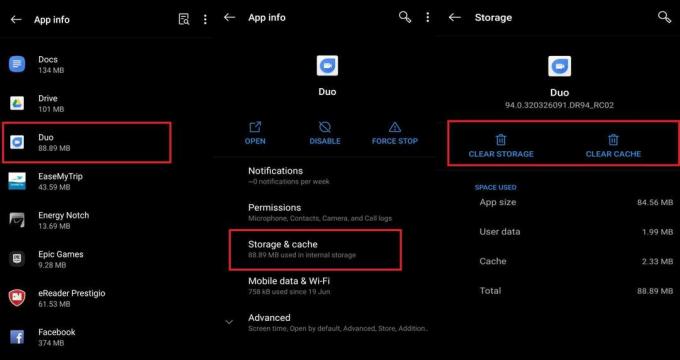
- Ezután érintse meg a gombot Tárolás és gyorsítótár > érintse meg a elemet Cache törlése
- Nyissa meg újra az alkalmazást
Most próbáljon meg videohívás útján csatlakozni a partneréhez. Finoman kell működnie.
Szóval ennyi. Ha a Google Duo nem mutatja a Névjegyeket az eszközén, akkor kövesse ezeket a hibaelhárítási módszereket, és próbálja meg kijavítani. Ha bármilyen kérdése van az útmutatóval kapcsolatban, tudassa velem a megjegyzések részben.
Olvassa el a következőt,
- Google Duo vs WhatsApp videohívás: melyik a legjobb alkalmazás a videohívásokhoz
- Töltse le a legújabb Google fényképezőgépet a Samsung Galaxy M01 készülékhez [APK letöltése]
Swayam professzionális technikai blogger, számítógépes mester diplomával rendelkezik, és rendelkezik tapasztalattal az Android fejlesztés terén is. Meggyőződéses rajongója a Stock Android OS-nek. A technikai blogoláson kívül szereti a játékot, az utazást és a gitározást / tanítást.



![Töltse le a Google fényképezőgépet a BLU Vivo One Plus 2019 programhoz [GCam APK]](/f/45644766ca2a3a3c718aaea195a6aba9.jpg?width=288&height=384)